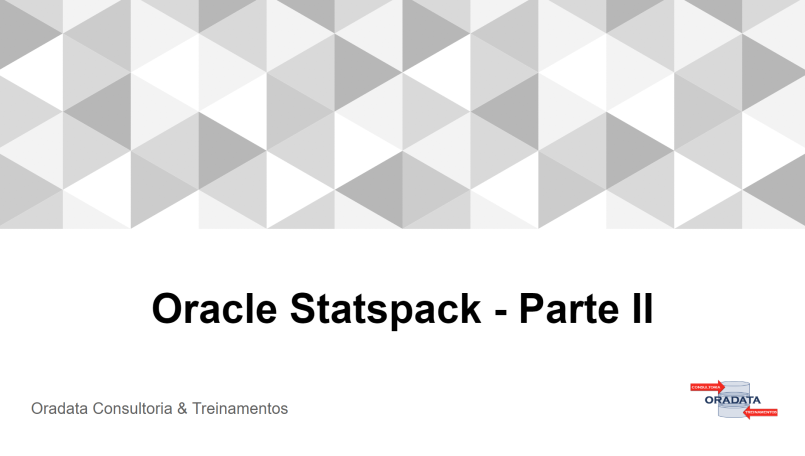
No artigo anterior foi explicado como executar as configurações do Oracle Statspack, naquela oportunidade foi demonstrado em detalhes como fazer toda a preparação para que tudo funcione corretamente. Fazendo uma revisão bem rápida, basicamente o que fizemos o seguinte:
Agora o que vamos ver neste artigo é entender de onde o Statspack coleta as informações e também como fazer a geração do relatório do Statspack.
Uma coisa que precisa ficar bem clara é que todo relatório (seja ele qual for) precisa de uma fonte de informações e com o Statspack não é diferente, ele depende diretamente de uma fonte de informações chamada “snapshots” que nada mais são do que um conjunto de métricas de performance que são coletadas em um intervalo regular. Nós podemos consultar os metadados dessas informações com o select abaixo:
SELECT snap_id,to_char(snap_time, 'dd/mm/rr hh24:mi') snap_time,snapshot_exec_time_s
FROM perfstat.stats$snapshot
ORDER BY snap_id;
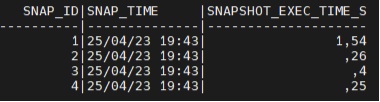
Este select vai nos mostrar três informações: a primeira é o ID do snapshot, a segunda é a data/hora em que ele foi gerado e a terceira o tempo que levou para fazer essa coleta (em segundos). O que nos interessa basicamente é o ID do snapshot e a data/hora de geração, pois são eles quem vão balizar o nosso relatório, ou seja, serão o período inicial e final respectivamente. Sendo assim toda vez que você for gerar um relatório do Statspack através deste select (acima) você vai escolher o período que você quer fazer a análise de seu ambiente.
A processo de geração do relatório é bem simples, você precisa estar conectado ao banco de dados através do SQL*Plus com um usuário que tenha permissões de DBA, ou com o próprio usuário PERFSTAT que foi criado lá no início, aliás é recomendável que se faça sempre com este usuário. Resolvida essa questão, agora basta executar o script $ORACLE_HOME/admin/spreport.sql veja abaixo:


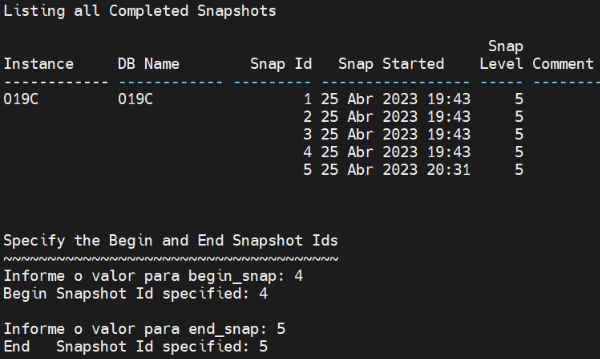


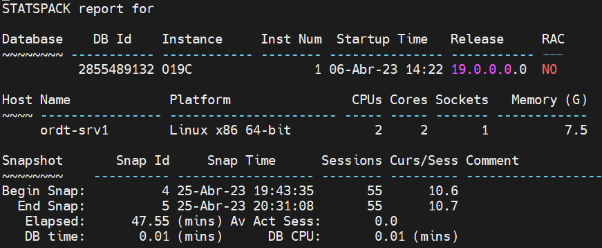
Muito bom! Se chegamos aqui o relatório foi gerado com sucesso. Na parte III vamos enfim fazer a leitura e interpretação do relatório.
Forte abraço e até a próxima!